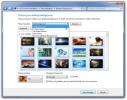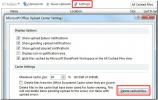Promijenite zadani pogon za instaliranje moderne aplikacije u sustavu Windows 10
Prije nekoliko dana razgovarali smo kako možete premjestite već instaliranu modernu aplikaciju na drugi pogon. Aplikacije instalirane iz Windows trgovine prema zadanim postavkama instalirane su na pogonu C i imate ih mogućnost kasnije prebaciti na drugi pogon bez potrebe za deinstaliranjem i ponovnom instaliranjem. Ako želite promijeniti mjesto instalacije za sve aplikacije koje su preuzete iz Windows Store-a da ih kasnije ne morate premještati, evo postavke koju je potrebno prilagoditi.
Ažuriraj: Možda ovu značajku nećete vidjeti nekoliko mjeseci, jer ju je Microsoft za sada odgodio.
Otvorite aplikaciju Postavke i kliknite Sustav grupa postavki. Na kartici Storage vidjet ćete u koji je pogon zadano instalirano vaše aplikacije. Vidjet ćete i gdje se spremaju glazba, fotografije i druga preuzimanja.
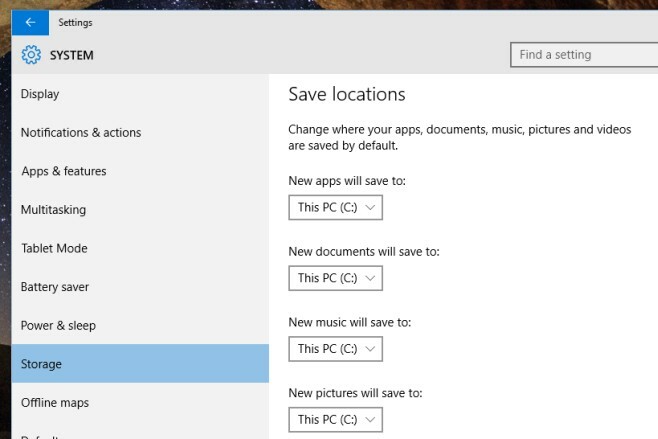
Kliknite padajući izbornik pod nazivom "Nove aplikacije koje će se spremiti" i odaberite pogon na koji želite instalirati sve buduće aplikacije. Slijedite odijelo za glazbu, dokumente, slike itd., Ako želite promijeniti mjesto spremanja.

Nepotrebno je reći da će ova promjena utjecati na aplikacije koje se instaliraju nakon nje. Sve prethodno instalirane aplikacije, moderne ili na neki drugi način, neće se premjestiti na pogon koji ste upravo odabrali. Ranije smo spomenuli da, što se tiče modernih aplikacija, možete ih prebaciti na drugi pogon pod Postavke> Sustav> Aplikacije i značajke.
Ako aplikacije koje ste instalirali nisu sve moderne aplikacije ili ih ubuduće instalirate, bit ćete upitani na koji pogon želite da ih instalirate tijekom postupka instalacije.
traži
Najnoviji Postovi
Odaberite više mapa slika za rotaciju pozadinskih slika radne površine u sustavu Windows
Odjeljak Pozadina radne površine u dijaloškom okviru Personalizacij...
Nadgledajte sve otvorene i zatvorene TCP / UDP portove mrežnih računala
Jedan od prvih koraka koji većina virusa / zlonamjernih programa po...
Što je postupak msosync.exe? Brisanje predmemorije dokumenata sustava Office 2010
Ako koristite Office 2010, sigurno ste naišli na MSOSYNC.EXE postup...